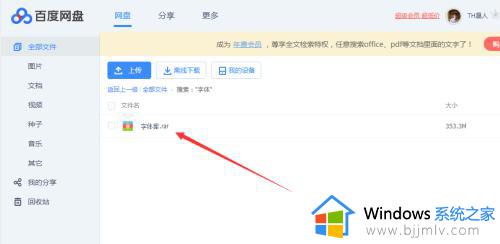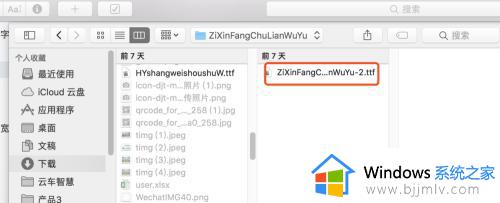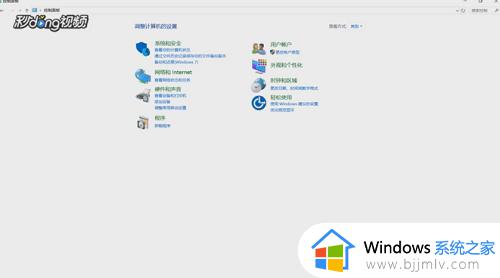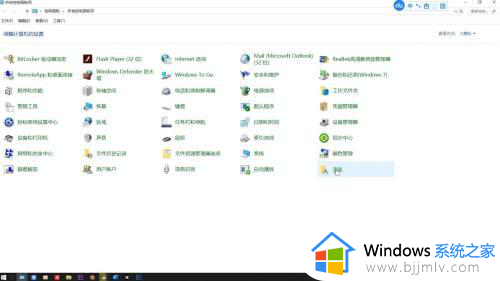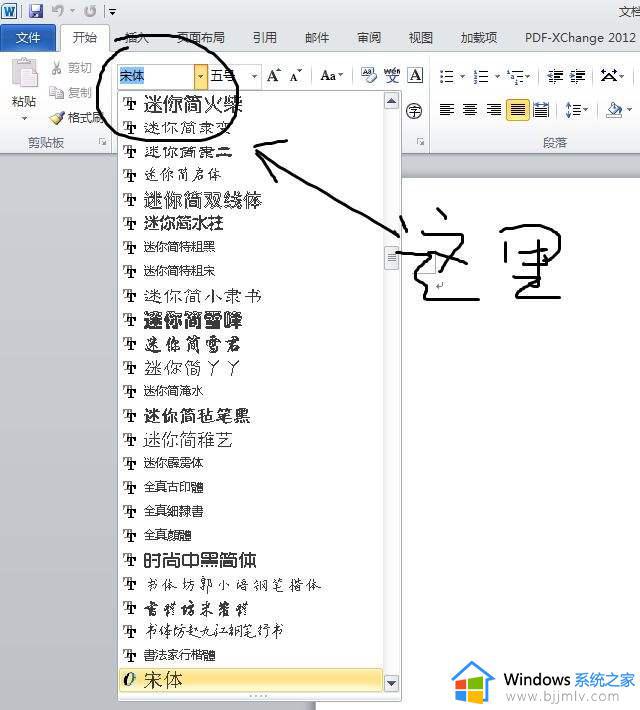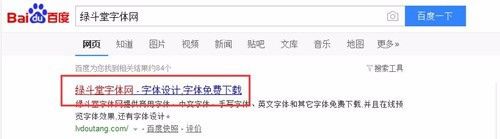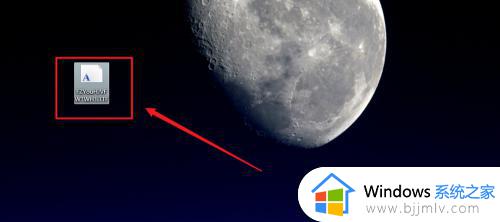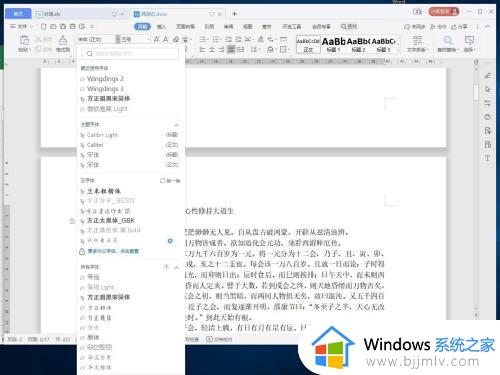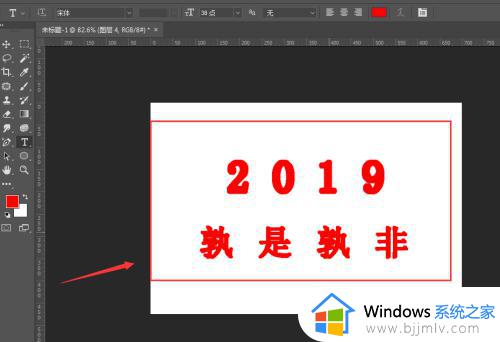ps怎么安装字体 ps字体安装方法
ps是很多人都会用来编辑和处理图片的一个软件,在里面虽然自带有不少字体,但是很多人可能不满足使用,所以就想要下载自己喜欢的字体来进行安装,可是有很多人并不知道ps怎么安装字体,其实方法并不会难,接下来给大家详细介绍一下ps字体安装方法供大家参考。
方法如下:
1、我们需要现在网页中下载我们所需要用的字体,然后再打开我们下载保存字体的所在文件夹。
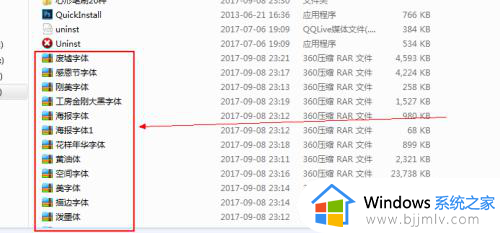
2、找到我们保存的字体所在的文件夹之后,将我们的字体压缩包进行解压。
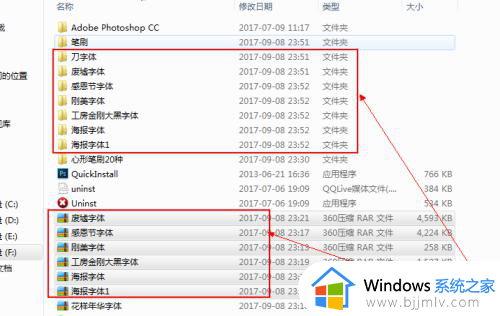
3、字体解压完成之后,选中我们的字体,按住CTRL+C进行复制。
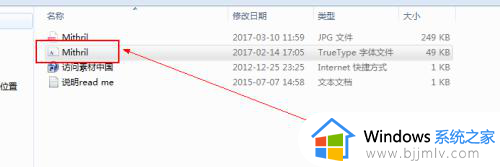
4、进入我们电脑的C盘,再点击WINDOWS,然后找到并点击FONTS文件夹,打开,然后按住CTRL+V进行字体的粘贴在FONTS文件夹内。
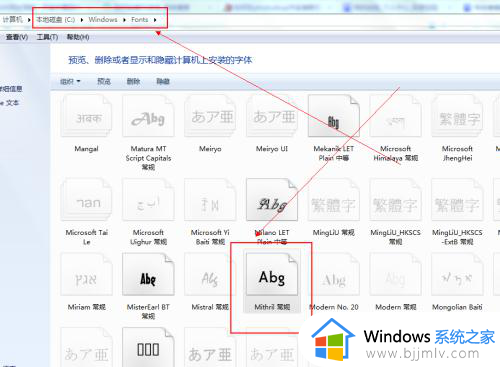
5、在FONTS文件夹中粘贴完我们的字体之后,为了确保我们的字体是否已成功复制粘贴在FONTS文件夹里,我们可以在FONTS文件夹内行我们的字体查找。
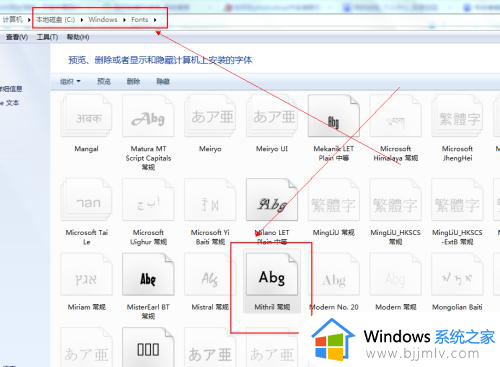
6、粘贴完我们的字体之后,退出C盘,然后点击打开我们的PS软件,点击“文本工具”,找到我们刚才安装的字体,然后在我们的PS画布中进行输入文本内容即可。
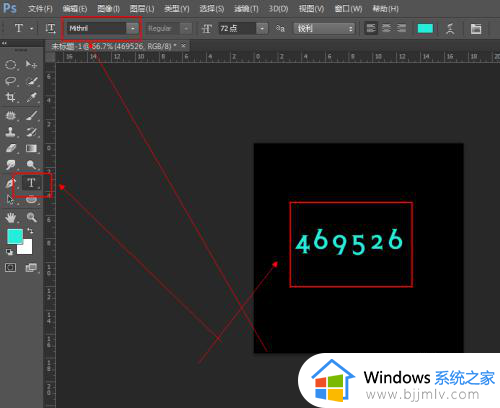
以上给大家介绍的就是ps安装字体的详细步骤,大家如果有需要的话可以学习上述方法步骤来进行安装,希望帮助到大家。